Quando você estiver trabalhando em um arquivo, recomenda-se que seja salvo frequentemente devido a possibilidade de perda inesperada de dados por falha de energia. Desta forma, para salvar um arquivo com frequência, faça o seguinte:
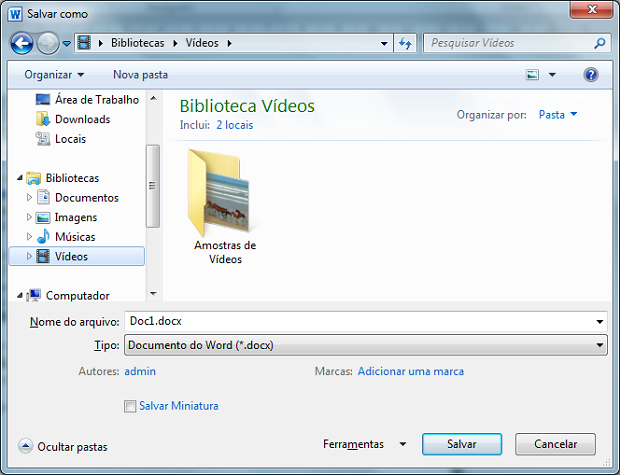
1) No programa, clique no menu Arquivo e em Salvar.
2) Caso não encontre o menu Arquivo ou o botão Salvar, use o atalho de teclado Ctrl+S para realizar a mesma tarefa.
Quando você salva o arquivo pela primeira vez que você deve digitar um nome para o arquivo na caixa Nome do arquivo e clique em Salvar. Quando for necessário salvar o arquivo atual em outra versão, use a opção Salvar Como, esta opção abrirá a caixa de diálogo Salvar Como.
Portanto, se você abrir um arquivo e efetuar alterações, mas não quiser substituir a versão original, salve uma nova versão do arquivo usando a opção salvar como.
Para salvar uma nova versão do arquivo atual, faça o seguinte:
1) No programa em uso, clique no menu Arquivo e em Salvar como.
2) Se o painel de navegação não estiver visível, no canto inferior esquerdo da caixa de diálogo Salvar Como, clique em Procurar nas Pastas para exibi-lo.
3) No painel de navegação (do lado esquerdo), clique na pasta onde deseja salvar o arquivo.
4) Na barra de endereços, clique em uma seta ao lado de um nome de pasta e clique na pasta.
5) Na caixa Nome do arquivo, digite um nome para o arquivo e clique em Salvar.
Observações: Os arquivos não podem ser abertos nem salvos no Windows propriamente, é preciso usar um programa para executar essas tarefas. Veja a seguir uma lista de algumas extensões mais conhecidas.
Extensão |
Programa |
.DOC |
Word 97 - 2003 |
.DOCX |
Word 2007 - 2010 |
.XLS |
Excel 97 - 2003 |
.XLSX |
Excel 2007 - 2010 |
.PPT |
PowerPoint 97 - 2003 |
.PPTX |
PowerPoint 2007 - 2010 |
.MDB |
Access 97 – 2003 |
.ACCDB |
Access 2007 - 2010 |
.BMP, .JPG, .PNG, .GIF |
Paint |
E assim sucessivamente, de acordo com o programa em uso.
Bons estudos!

